Oglas
Dakle, vi ste novi na Androidu i pitate se kako preuzeti aplikacije na Android? Nakon postavljanje novog uređaja, ovo je sljedeći logični korak.
Shvaćamo da ovo može u početku biti zbunjujuće, pa ćemo pregledati sve mogućnosti i postupke koje biste trebali znati. Ne brinite: nije teško!
Kako se zove Android App Store?

Google Play je naziv digitalne trgovine koja se gotovo sigurno pojavila s vašim Android uređajem. Prije 2012. godine Google Play bio je poznat kao Android Market.
Kad pregledate ladicu aplikacije telefona, vidjet ćete aplikaciju pod nazivom Trgovina igračaka. To se podudara s ostalim Play aplikacijama koje se također instaliraju na Android, poput Play knjiga i Play Music.
Samo je dodirnite da biste otvorili Google Play i svijet digitalnih medija. Uz aplikacije i igre možete kupiti e-knjige, časopise, glazbu, filmove i TV emisije koje možete pregledavati na svom telefonu ili tabletu. Odabir i dostupnost ovisit će ovisno o mjestu u kojem živite.
Kako preuzeti i instalirati aplikacije na Android
Sjajno, pa ste našli Play Store. A sada, kako to konkretno namjeravate koristiti? Pogledajmo.
Imajte na umu da, sve dok imate instaliranu Trgovinu Play, ovi su koraci isti za sve Android uređaje. Proces instaliranja aplikacija na Samsung uređaj ne razlikuje se, primjerice, od instaliranja na LG telefonu.
Pretraživanje aplikacija u Google Play trgovini
Najlakši način da posegnete za novim aplikacijama je upotreba trake za pretraživanje koja je uvijek pri vrhu Google Playa. Samo ga dodirnite i unesite ono što tražite.
Prilikom kucanja vidjet ćete prijedloge. Najpopularnije aplikacije čak će se odmah pojaviti kao prečaci. Ako pretraga odmah ne shvati što želite, dodirnite ikonu Search / Enter na vašoj tipkovnici za slanje upita. Pojavit će se popis rezultata. Dodirnite ime aplikacije kako biste prikazali njezinu stranicu Trgovine Play koja sadrži tonu informacija.



Stranice aplikacija uključuju prosjek pregleda aplikacije, broj preuzimanja, snimke zaslona, kratak opis, povezane aplikacije i još mnogo toga. To je sjajan način da saznate više o aplikacijama prije nego što ih instalirate.
Kao što možda pogodite, zeleno Instalirati gumb će preuzeti aplikaciju na vaš uređaj i instalirati je, sve u jednom koraku. Da biste spremili aplikaciju za kasnije, kliknite tri točke izbornik gumb i odaberite Dodaj na listu želja.


Trenutačno, ovisno o vašoj verziji Androida i aplikacije, možda ćete vidjeti a prompt za dozvole Što su dozvole za Android i zašto bi vas trebalo zanimati?Jeste li ikad instalirali Androidove aplikacije bez razmišljanja? Evo svega što trebate znati o dozvolama za Android aplikacije, kako su se promijenili i kako to utječe na vas. Čitaj više . Ako vaš uređaj ima Android 6 (Marshmallow) ili noviji, moderne aplikacije zahtijevat će dopuštenja za osjetljive podatke poput vaše kamere i lokacije kada im trebaju. Prilikom preuzimanja nećete morati pristati ni na što.
Inače, vidjet ćete popis dopuštenja koja morate prihvatiti za preuzimanje aplikacije.
Pregledavanje Trgovine Google Play
Kad želite preuzeti nešto novo, ali ne znate točno što, ima smisla pregledavati Google Play nego pretraživati.
Kada otvorite Trgovinu Play, na vrhu će se pojaviti kartice za Dom, igre, filmovi i TV, i više. Ovdje ćemo se usredotočiti samo na aplikacije i igre, ali znam da možete upotrebljavati te kartice ili otvoriti lijevi klizni izbornik za prebacivanje kategorija po potrebi.



Na Početna> Za tebe na kartici, vidjet ćete puno paketa aplikacija. To bi mogle biti nove igre, preporuke na temelju onoga što već koristite, aplikacije u prodaji i slično. slavina Više da biste vidjeli dodatne aplikacije te vrste. Ako vam ništa ovdje ne privuče pogled, pomoću kartica na vrhu možete pregledavati na različite načine.
Top ljestvice prikazuje najpopularnije aplikacije, dok Kategorije omogućuje vam pretraživanje grupa sličnih aplikacija poput Obrazovanje ili kupovina. Izbor urednika prikazuje aplikacije koje vole Google Play zaposlenici. Svaki od njih nudi nekoliko filtera za daljnje istraživanje aplikacija tako da se zaista možete uroniti i pronaći ono što tražite.
Baš kao i kod pretraživanja, možete odabrati bilo koju aplikaciju da biste otišli na njezinu namjensku stranicu i saznali više o njoj. Ne zaboravite da svaka prikazuje povezane aplikacije što je dobar način da pronađete ono što su slični korisnici instalirali.
Instaliranje Androidovih aplikacija sa vašeg računala
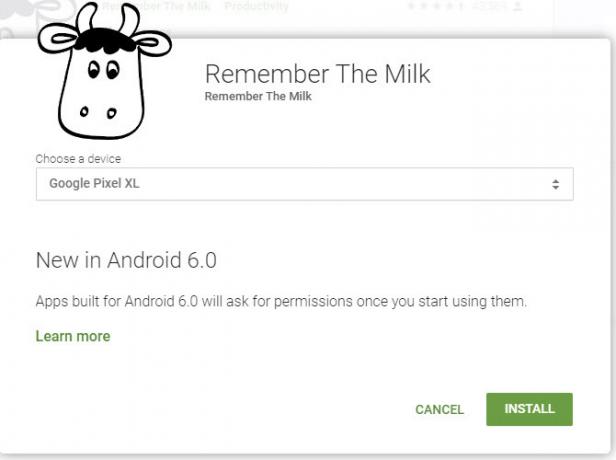
S bilo kojeg računala možete instalirati aplikacije na bilo koji Android uređaj koji koristi vaš Google račun. Kreni prema Web lokacija Google Play i pogledajte oko sebe. Možete pregledavati koristeći Kategorije i Top ljestvice na vrhu stranice, baš kao i na telefonu.
Kad ugledate željenu aplikaciju, kliknite gumb Instalirati i odaberite na koji uređaj želite poslati aplikaciju. Ako već niste, morate se prijaviti na svoj Google račun.
Kako provjeriti ažuriranja aplikacija na Androidu
Trgovina Play nije samo za instaliranje novih aplikacija. Također je ažurirajte gdje ih ažurirate. S vremena na vrijeme trebali biste dobiti obavijest kojom vas obavještavamo da su dostupna ažuriranja. Dodirnite tu obavijest ili otvorite Trgovinu Play i odaberite Moje aplikacije i igre s lijeve bočne trake.
Otvorit će se stranica s instaliranim aplikacijama, a na vrhu će se pojaviti one koje trebaju ažuriranja. Dodirnite Ažuriraj gumb na aplikaciji za preuzimanje najnovije verzije. Također možete dodirnuti okvir aplikacije da biste vidjeli što je novo u najnovijoj verziji. Da biste primijenili sva dostupna ažuriranja, samo dodirnite Ažuriraj sve dugme.
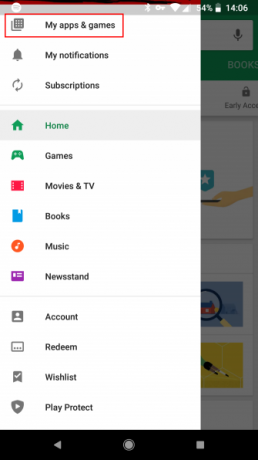


Također možete postaviti ažuriranja za automatsku instalaciju. Otvorite lijevi izbornik u Trgovini Play i odaberite postavke. slavina Aplikacije za automatsko ažuriranje i odaberite želite li se automatski ažurirati stalno, samo na Wi-Fi, ili ne.
Preporučujemo da omogućite automatsko ažuriranje na Wi-Fi-u kako ne biste morali stalno ručno provjeravati. Ipak je dobro da ovaj izbornik povremeno otvorite, jer je za ažuriranje nekih aplikacija potrebno ručno odobrenje.
Alternativa Google Play Storeu za Android aplikacije
Neki od najbolje aplikacije za Android nisu pronađene u Trgovini Play. Doista, morat ćete instalirajte alternativnu Androidovu trgovinu aplikacija 4 najbolje alternative za Google Play za preuzimanje Android aplikacijaNe želite koristiti Google Play Store? Ili nemate pristup tome? Evo najboljih alternativnih trgovina aplikacija za Android. Čitaj više za pristup nekim od ovih aplikacija.
Budući da ove druge trgovine aplikacija nisu dopuštene na Google Playu, morat ćete se izravno uputiti na njihove web stranice kako biste ih preuzeli. Srećom to je prilično jednostavan proces.
Prvo, morat ćete to omogućiti na svom uređaju omogućuje vam spremanje Android aplikacija Kako prebaciti bilo koju datoteku na Android telefon ili tabletMožda ste i ranije naišli na termin "pretovarivanje", ali što to znači? I kako možete započeti s preuzimanjem aplikacija ili datoteka? Čitaj više (postupak instaliranja aplikacija s mjesta koja nisu Google Play). Imajte na umu da omogućavanje ove postavke i instaliranje aplikacija koje nisu Play Store može vam otvoriti sigurnosne rizike Je li sigurno instalirati Androidove aplikacije iz nepoznatih izvora?Google Play trgovina nije vaš jedini izvor aplikacija, ali je li sigurno pretraživati drugdje? Čitaj više . Obavezno preuzimajte samo s pouzdanih lokacija. Ne preporučujemo ovo početnicima; vjerovatno ćete na Google Playu pronaći sve što vam treba.
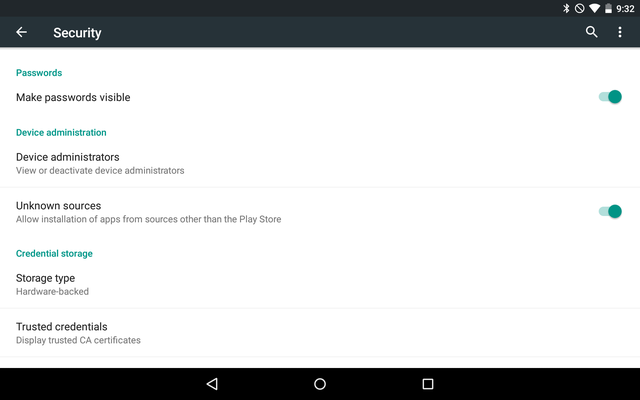
Na Androidu 7 Nougat i starijim verzijama idite na Postavke> Sigurnost i potražite Nepoznati izvori opcija. Omogućite to i prihvatite upozorenje, a zatim možete instalirati aplikacije s bilo kojeg mjesta. Obično preuzimate APK datoteku s web stranice, a zatim je dodirnite za instalaciju.
Na Androidu 8 Oreo i noviji ovaj je postupak malo drugačiji. Kreni prema Postavke> Aplikacije i obavijesti> Napredno> Pristup posebnoj aplikaciji. izabrati Instalirajte nepoznate aplikacije i odaberite aplikaciju koju želite instalirati (vjerojatno Krom). Uključite klizač.

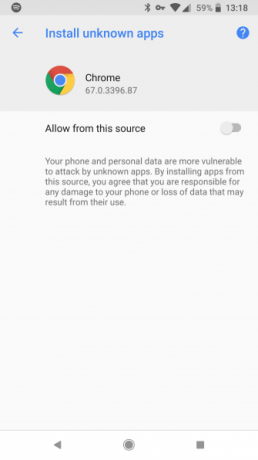
Ova promjena omogućuje vam da se instalirate iz pouzdanog izvora, istovremeno čuvajući svoj uređaj od ostalih.
Amazon Appstore
Najveća i najpoznatija alternativa Google Play-a je Amazon Appstore, koju možete pronaći na amazon.com/getappstore. Najbolje je posjetiti web mjesto na telefonu ili tabletu pa ga možete direktno instalirati. Nakon pokretanja preuzetog instalacijskog programa, morate se prijaviti sa svojim Amazon računom.
Poslije ćete vidjeti njegov početni zaslon.


Odavde, to je slična priča sa Google Playom. Pregledajte aplikacije i igre koje želite isprobati. Obje tvrtke vode popis svih aplikacija koje ste instalirali. Amazon ovo naziva svojim oblakom i možete mu pristupiti na svim svojim uređajima.
Imajte na umu da se aplikacije instalirane putem Appstorea moraju ažurirati putem Amazonove aplikacije, a ne Play Store. Stoga morate držati Appstore instaliranu za primanje ažuriranja za njih.
Iako je Amazonova Appstore jednom nudila besplatnu aplikaciju svaki dan, ona je odustala. Amazon je također prekinuo svoj program "Zapravo besplatno", koji je besplatno ponudio plaćene igre i kupovinu putem aplikacija. To znači da znatno manje razloga za korištenje Amazon Appstore-a Google Play vs. Amazon Appstore: Što je bolje?Google Play trgovina nije vaša jedina opcija kada je riječ o preuzimanju aplikacija - trebate li isprobati Amazon Appstore? Čitaj više ali još uvijek vrijedi pogledati ako vas zanima.
F-Droid


Trgovina F-Droid namijenjena je osobama koje se bave Androidom zbog svog otvorenog izvora i želite uređaj bez Googlea Kako koristiti Android bez Googlea: sve što trebate znatiŽelite li koristiti Android bez Googlea? Nema Googlea, nema problema. Evo vodiča za pokretanje besplatne Googleove na Android uređaju da biste povratili privatnost. Čitaj više . U ovoj trgovini nalaze se samo aplikacije koje se distribuiraju pod licencom otvorenog softvera. Možete zgrabiti F-Droid APK izravno sa svoje početne stranice.
S obzirom na svoje prioritete, F-Droid ima značajno manju biblioteku od konkurentskih trgovina aplikacija. Vjerojatno su da divno popularne aplikacije s Google Playa ovdje neće biti dostupne.
Dok je poliran, F-Droid je vizualno prilično jednostavan u usporedbi s ostalim trgovinama aplikacija. Međutim, lako je pregledavati i upravljanje ažuriranjima nije problem. F-Droid neće pohraniti popis instaliranih aplikacija kojima ćete kasnije moći pristupiti, ali dodana privatnost dio je njezinog izvlačenja.
Kako deinstalirati aplikacije na Androidu
Nakon što instalirate gomilu aplikacija, na kraju ćete se htjeti riješiti nekih. Bez obzira na to trebate li osloboditi prostor na uređaju ili želite ukloniti aplikacije koje više ne upotrebljavate, aplikacije je jednostavno deinstalirati.
Samo idi na Postavke> Aplikacije (za Android 8 Oreo i novije, Postavke> Aplikacije i obavijesti> Pogledajte sve [X] aplikacije). Tamo ćete vidjeti popis svih aplikacija na vašem uređaju, uključujući unaprijed instalirane aplikacije. Za kretanje na. Možete pomaknuti prstom lijevo i desno instalirani karticu (ili pomoću padajućeg popisa prebacite Android Oreo) da biste vidjeli samo one koje ste instalirali.
Dodirnite aplikaciju da biste otvorili njezinu stranicu s informacijama. Odaberi Uninstall gumb i potvrdite da ga uklonite s uređaja.


Nažalost, ne možete ukloniti većinu aplikacija koje su isporučene sa vašim uređajem. Umjesto toga, možete Onemogući ih. To skriva njihove ikone iz ladice vaše aplikacije i u stvarnosti je isto kao i za deinstaliranje, iako ne oslobađa prostor za pohranu.
Također možete preskočiti ovaj izbornik i deinstalirati aplikacije izravno iz ladice. Samo dugo pritisnite aplikaciju i potražite an Uninstall ili Otpad ikonu (ovisno o verziji Androida). Ako to ne uspijete, možete odabrati Informacije ili slično za skok pravo na informativnu stranicu aplikacije.
Ne mogu preuzeti aplikacije na Androidu!
Ponekad ćete naiđe na aplikaciju u Trgovini Play, ali je ne može preuzeti. To se može dogoditi iz različitih razloga:
- Aplikacija je dizajnirana samo za telefone ili tablete.
- Nije dostupna u vašoj regiji.
- Vašem uređaju nedostaje hardverska komponenta koja aplikaciji treba.
- Aplikacija nije kompatibilna s vašom verzijom Androida ili proizvođača uređaja.
- Nemate dovoljno prostora za pohranu.
Možda ćete ih to moći zaobići zaobilazeći ograničenja i izravno preuzeti APK Kako preuzeti APK s Google Playa da bi zaobišao ograničenjaTrebate nabaviti instaliranu APK datoteku za aplikaciju s Google Playa? Pokrili smo te. Čitaj više , ali budi pažljiv. Poruke o nekompatibilnosti pojavljuju se s razlogom.
Sve ste spremni za preuzimanje aplikacija na Androidu
Ispada da, postoji mnoštvo načina za instaliranje Androidovih aplikacija. Neki proizvođači, poput Samsung-a, čak nude i svoje zasebne prodavaonice poput Galaxy Apps.
No Trgovina Play sadrži najveći izbor Androidovih aplikacija na jednom prikladnom mjestu. Osim toga koristi Google Play Protect kako biste bili sigurni da ne instalirate nikakve zlonamjerne aplikacije. Trebali biste se dobro pridržavati Google Play-a osim ako vam nije potreban određeni sadržaj izvan njega.
Provjeri naše savjete i trikove Play Store Savjeti i trikovi za Google Play Store za korisnike Android-aOvi savjeti i trikovi promijenit će način na koji koristite Play Store. Čitaj više za više.
Ben je zamjenik urednika i sponzorirani menadžer postova na MakeUseOf. Ima B.S. na Računalnim informacijskim sustavima s Grove City Collegea, gdje je diplomirao na Cum Laudeu i s odlikovanjem na njegovom majoru. Uživa u pomaganju drugima te strastveno gleda na videoigre.